图文详解win7系统怎么打开控制面板
- 2019-05-04 16:00:10 分类:win7
我们操作Windows用户都知道,可以使用“控制面板”更改Windows的设置。这些设置几乎控制了有关Windows外观和工作方式的所有设置,并允许您对Windows进行设置,使其适合您的需要。一些用户不知道该怎么打开控制面板,下面,小编就来跟大家说说win7系统打开控制面板。
对计算机方面不是很了解的用户还是占了很多的比例,对我的电脑、网络、控制面板等不是特别的了解。电脑的很多设置都是在“控制面板”中进行的,因此我们常常需要打开控制面板,下面就让小编介绍打开win7控制面板的方法。
win7系统怎么打开控制面板图文教程
方法1:开始打开法
点击“开始”按钮。选择找到“控制面板”。点击鼠标左键打开
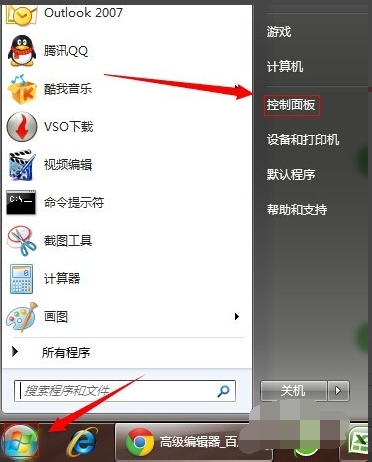
系统示例1
方法2:桌面打开法
双击桌面上的“计算机”,打开后选择”打开控制面板“选项
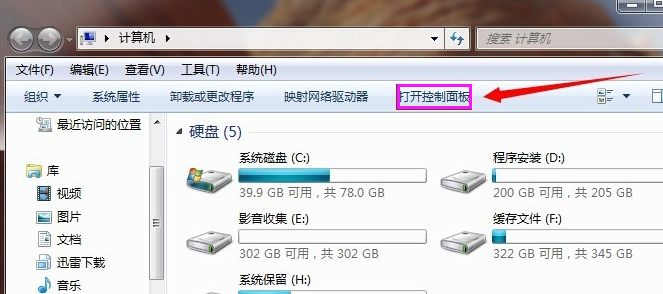
控制面板示例2
方法3:系统属性打开法
打开“计算机”,可以是开始菜单打开法,也可桌面打开法,然后点击“系统属性”,打开“控制面板主页”
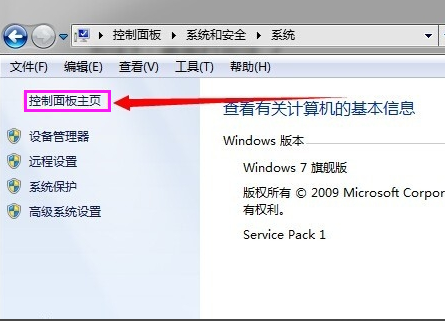
win7示例3
进入了控制面板的选项中,然后再回到”控制面板“的主页
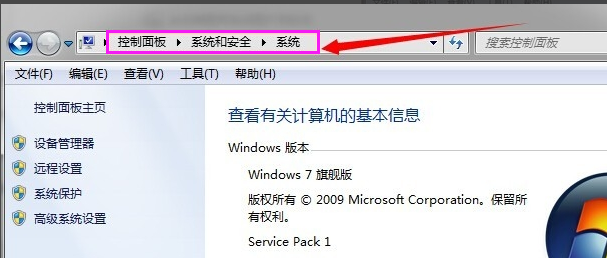
控制面板示例4
方法4:cmd命令符打开方法
点击”开始“,在搜索栏打出“cmd”,点开
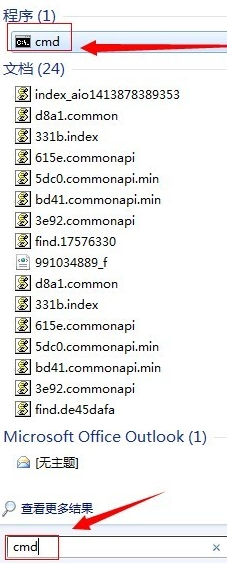
控制面板示例5
输入“Control”,然后点击回车,即可打开控制面板
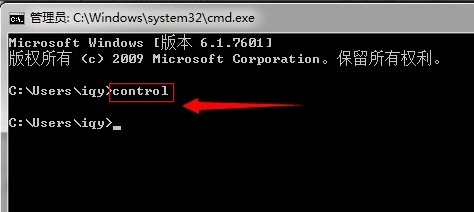
win7示例6
方法5:搜索打开法控制面板
点击“开始”,在搜索栏直接输入“控制面板”,弹出选项时选择
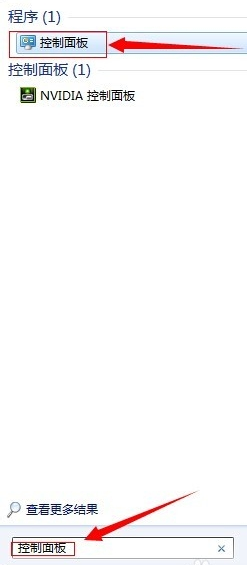
win7示例7
进入了“控制面板”主页,进行各项设置。
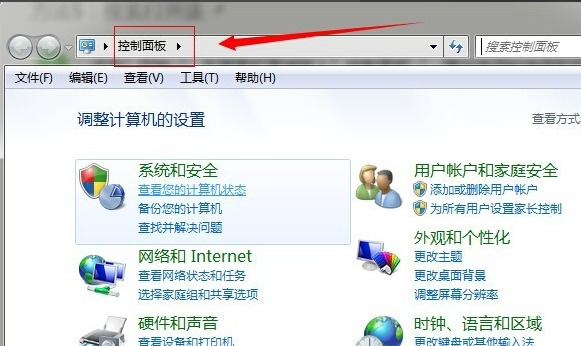
控制面板示例8
以上就是win7系统打开控制面板的操作流程了,有需要的win7用户可以看看。